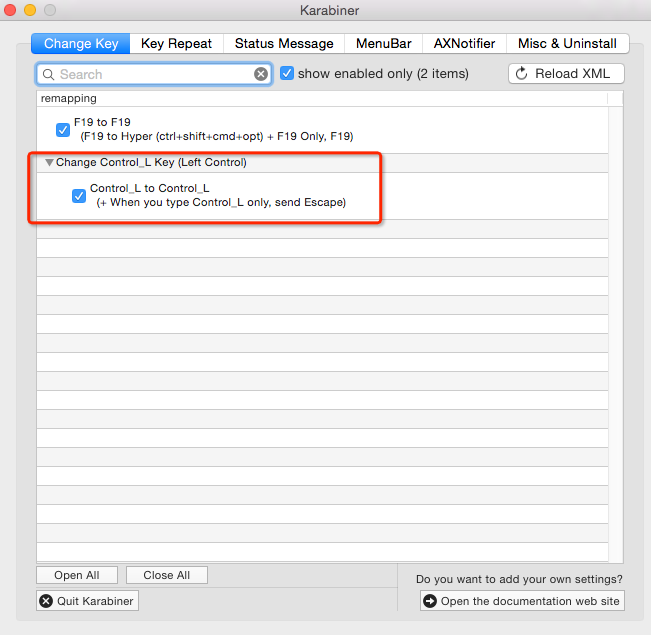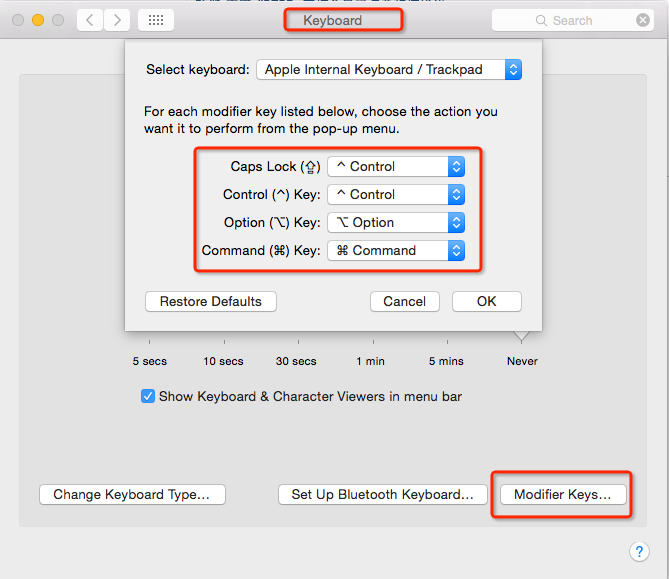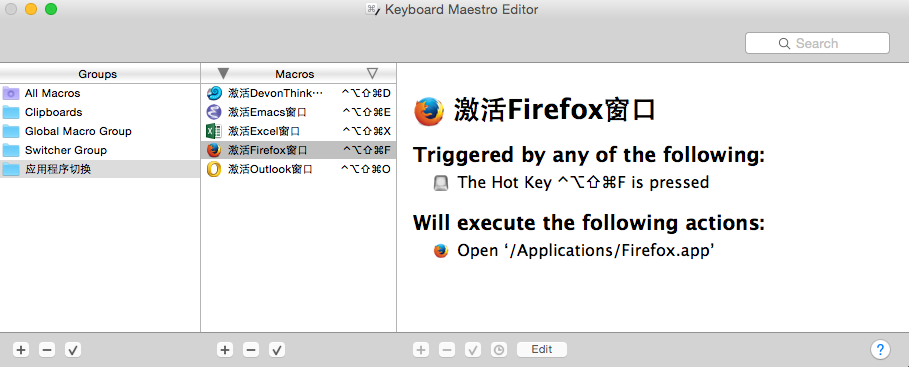mac 鍵盤應該這樣改鍵
1 為什麼要改鍵
現在每天大約要使用電腦10個小時, 這中間至少有5個小時以上的時間, 是需要使用鍵盤打 字的. 所以對於打字速度的提升, 哪怕是隻有一點, 對於整體效率也是一個極大的促進.
而我對於打字速度的提升, 主要是從下面幾方面入手:
- 盲打
一邊盯著鍵盤一邊打字, 打了半天發現中間打錯了, 再返回去修改, 這種打字方法嚴重影響 效率. 解決辦法很簡單, 練習盲打. 把鍵位給背熟, 形成肌肉記憶, 當你想按某個鍵的時候, 不需經過你的思考, 手指已經條件反射地按到了那個鍵.
- 五筆
最開始上網的時候, 只有「智慧ABC」和「王碼五筆」可以選擇. 當時的「智慧ABC」輸入法, 打字時重碼特別多, 想要打準某個字, 需要翻好幾頁來選中目標項. 為了解決這個問題, 當 時就去學習了「五筆」輸入法, 基本上不存在重碼的問題. 當然, 現在的「搜狗輸入法」已 經做到了詞頻智慧調整, 你輸入拼音後目標項一般都在前面, 如果不是對五筆特別喜歡, 可 以現代的拼音輸入法, 也完全可以解決該問題.
- 改鍵
現在絕大部分鍵盤的鍵位佈局, 在 Home Row 上A鍵左邊的鍵都設定為「Caps Lock」,但 我平時輸入大寫字母時, 都用的Shift鍵, 極少使用大寫鎖定鍵. 這麼重要的一個位置的鍵 就這麼被閒置浪費了. 而大部分鍵盤的 Control 鍵卻又在左下角這麼一個難以在「盲打」 情況下被精準按到的尷尬位置. 有尷尬就有解決的辦法.
本文主要就是講 Macbook 上怎麼進行 改鍵 , 使得按鍵更舒服, 打字效率更高.
2 鍵盤知識
鍵盤我們每天都在使用, 但你知道鍵盤上的按鍵都有哪些分類嗎? 如果按 單獨按 與組 合按 這一維度, 和 短按 與 長按 這一維度做個2*2矩陣:
- 第一象限
- 單獨 & 短按
- 75% 以上的擊鍵都使用這個象限的鍵位
- 包括字母, 數字, 部分符號等
- 按下這區域鍵位, 顯示器上即顯示該符號
- 第二象限
- 單獨 & 長按
- 大約5%的擊鍵使用的這個象限的鍵位
- 包括Esc, Backspace, Delete等
- 長按該區域鍵位, 重複執行該鍵位的功能
- 第三象限
- 組合 & 長按
- 大約15%的擊鍵使用的這個象限的鍵位
- 包括Control, Shift, Alt等
- 長按該區域鍵位, 同時再按第一象限鍵位, 傳送事先指定功能
- 第四象限
- 組合 & 短按
- 目前大部分鍵盤都不支援該區域按鍵
- 可以通過軟體設定, 支援該區域, 提供額外的名稱空間
第一象限的按鍵是平時的正常文字輸入區域, 無需做更改.
第二象限和第三象限, 可以組合起來使用, 即單獨按某一按鍵時, 傳送第二象限功能;組合 該鍵和第一象限鍵位時, 傳送第三象限功能.
第四象限的按鍵可以通過軟體設定, 將平時不太使用的鍵給對映為其它鍵. 相當於是增加了 一個額外的名稱空間.
3 組合第二象限和第三象限
組合第二象限和第三象限的功能, 在Mac OS下只需要使用現在的軟體, 勾選一下滑鼠就可以 實現.
- 下載安裝 Karabiner
- 開啟介面, 選中「ControlL to ControlL (+ When you type controlL only, send
Escape)」 - Done.
現在你單獨按鍵盤左邊的control鍵時, 傳送的是Esc. (使用Vim的同學笑了~~). 按下 Control+其它鍵時, 仍然傳送Control, 跟之前使用完全一樣.
4 Caps Lock改到Control
在Mac OS下, 把Caps Lock鍵對映到Control鍵, 系統設定就可以了.
- 開啟「System Preferences」
- 選擇「Keyboard」
- 選擇「Modifier Keys」
- 把Caps Lock對映為Control
- Done
總結下現在所做的工作:
- 把Caps Lock對映成了Control
- 把Control變成了單獨按時, 傳送Esc; 組合按時, 傳送Control.
即, 我們現在單獨按Caps Lock時, 傳送Esc; 按下Caps Lock和c時, 會傳送Control-C.
5 增加第四象限按鍵
我們可以指定某個按鍵為多個按鍵的組合, 這樣可以額外增加一個名稱空間, 該鍵和其它鍵 的組合就不會和其它按鍵衝突. 比如設定右Command鍵為「ctrl+shift+cmd+opt」,這樣當我 們按右command+F時, 相當於按了「ctrl+shift+cmd+opt+F」.
這種給指定按鍵對映為多個按鍵的操作, 同樣可以通過Seil 和 Karabiner完成.
首先, 我們需要在Seil這個軟體中, 把右Cmd鍵改成F19的碼值.
- 勾選「Change CommandR」
- 在右側的keycode中填入F19的碼值 80
接著, 我們開啟Karabiner:
- 選擇「Misc & Uninstall」
- 點選「Open private.xml」
- 輸入以下內容
<?xml version="1.0"?> <root> <item> <name>F19 to F19</name> <appendix>(F19 to
Hyper (ctrl+shift+cmd+opt) + F19 Only, F19)</appendix>
<identifier>private.f192f19</identifier> <autogen> --KeyOverlaidModifier--
KeyCode::F19, KeyCode::COMMAND_L, ModifierFlag::OPTION_L |
ModifierFlag::SHIFT_L | ModifierFlag::CONTROL_L, KeyCode::ESCAPE </autogen>
</item> </root>現在我們按鍵盤右側的Command鍵, 其實就是傳送的F19的碼值. 而我們又設定了按F19的時 候, 就傳送「Command+Option+Shift+Control」, 這個組合鍵很少會和其它的快捷鍵有衝突. 然後我們可以怎麼玩這個鍵呢?
最簡單的使用辦法就是把這個鍵做為啟用應用程式快捷鍵, 右Cmd+F開啟Firefox, 右Cmd+E 開啟Excel, 這些快捷鍵都是全域性生效的, 你在任意程式中按下, 都可以啟用你設定的應用 程式.
設定應用程式啟用快捷鍵, 可以通過軟體 Keyboard Maestro完成.
轉載自:鍵盤應該這樣改鍵
參考:Vimrc 能否將 capslock 繫結為 esc 鍵?
著作權歸作者所有。
商業轉載請聯絡作者獲得授權,非商業轉載請註明出處。
作者:李繼剛
連結:https://www.zhihu.com/question/19737384/answer/16059023
來源:知乎
鍵盤上的Control和Shift鍵其實有兩種功能:
當和其它key一起組合使用時,它們改變其它key的行為。
當它們獨自被按下時,什麼也不做。
這就意味著,我們可以做點事情。
我們可以在保留Control鍵功能的基礎上,再『繫結』上另一功能『Esc』。
但在Mac下Control鍵並不是那麼好按(PC下再好按,也沒有Home Row上的Capslock好按),使用頻率又相當高,修改下它。
首先將CapsLock鍵對映成Control鍵,這個功能可以通過系統的system preference實現:
好了,現在Capslock鍵已經被對映成Control鍵了。
接著,使用KeyRemap4MacBook,修改Control鍵的功能。
現在,當單獨按下Capslock鍵時,因為它被對映成了Control,Control又被修改成單獨按下時『send Escape』,所以系統發出的是『Escape』鍵。這點是系統級的修改,不僅僅是在Vim中。
當按下Capslock的同時,再去按其它鍵,它表現的就像個正常Control鍵一樣。
對於這個Timeout的時間長短,也可以在KR4MB中的Key Repeat標籤下修改。
相關文章
- Karabiner Elements for Mac鍵盤改鍵工具Mac
- Mac鍵盤字元對應快捷鍵圖示Mac字元
- Mac快捷鍵如何改鍵?Mac
- AutoTyper for Mac(鍵盤快捷鍵)Mac
- 鍵盤快捷鍵工具:AutoTyper for MacMac
- Keyboard Maestro for mac(Mac鍵盤熱鍵工具)Mac
- win10在哪設定鍵盤快捷鍵_win10怎麼改鍵盤快捷鍵Win10
- Karabiner Elements for Mac(鍵盤改鍵神器) v13.7.5中文免費版Mac
- 蘋果Mac電腦使用鍵盤快捷鍵開啟應用程式蘋果Mac
- Mac技巧4:鍵盤鍵位分佈和快捷鍵Mac
- Keyboard Maestro for macOS(Mac鍵盤熱鍵工具)Mac
- Keyboard Maestro for macOS(Mac鍵盤熱鍵工具)Mac
- 該如何清潔Mac電腦鍵盤,顯示器等位置Mac
- Mac鍵盤增強工具Mac
- Mac電腦鍵盤失靈怎麼辦?解決鍵盤沒反應的小技巧Mac
- Bootstrap Studio Mac之鍵盤快捷鍵詳解bootMac
- Mac電腦上“預覽”中的鍵盤快捷鍵!Mac
- mac中使用妙控鍵盤頂部的功能鍵Mac
- 滑鼠和鍵盤同時失靈應該怎麼辦 win10滑鼠鍵盤突然同時失靈Win10
- 鍵盤上各鍵對應的ASCII碼值ASCII
- Mac鍵盤熱鍵工具 Keyboard Maestro for macOS 11.0中文Mac
- 教你怎麼在Mac上建立與更改鍵盤快捷鍵Mac
- Mac鍵盤音效模擬工具——Tickeys for MacMac
- Mac 鍵盤與滑鼠的對映Mac
- 超實用Mac快捷鍵盤點Mac
- Keyboard Maestro for Mac鍵盤大師Mac
- 眾多Logitech滑鼠/鍵盤支援改進Git
- 鍵盤亂鍵怎麼處理 電腦鍵盤按鍵錯亂
- Mac技巧|如何用鍵盤快捷鍵開啟 macOS 控制中心Mac
- Keyboard Maestro for mac(鍵盤熱鍵工具)11.0.1啟用版Mac
- 乾貨!Mac電腦上“預覽”中的鍵盤快捷鍵!Mac
- [小技巧] Mac OS X上鍵盤的鍵位重對映Mac
- Mac鍵盤突然失靈怎麼辦?別急,教你開啟輔助鍵盤Mac
- Nanoxia Ncore Retro機械鍵盤:這復古鍵盤打起字來像打字機NaN
- 做社交媒體應該知道這61個關鍵指標指標
- 從鍵盤上開啟 Mac 應用程式的 4 種方法Mac
- Tickeys for Mac鍵盤音效模擬工具Mac
- MAC鍵盤進水後怎麼維修Mac